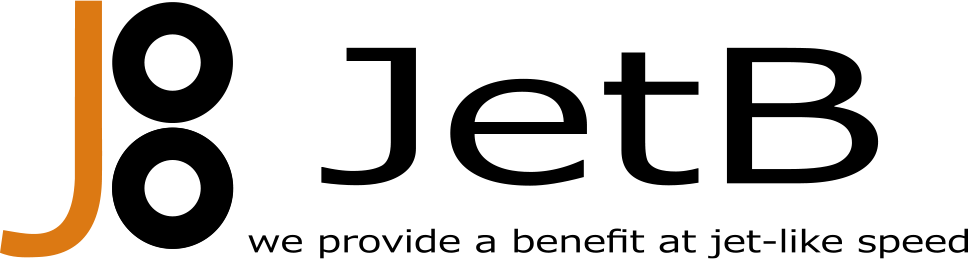【スマホで!】慣れれば簡単、外出先でWORDPRESSを投稿する方法!
更新したいけど、PCに向かう時間がない・・そんな方へ!
今回は、外出先から記事を投稿する2つの方法をお伝えしたいと思います。
普段仕事で外にいることが多い方は、移動時間などの隙間時間を有効活用!自社サイトのコンテンツを充実させる時間に変えませんか?
WORDPRESSはスマホやタブレットからでも更新できます。もちろん画面は小さいですが、基本的にブログを書くぶんには全く問題なく使えるレベルだと思います。
さらに今回は、管理画面にログインすらせずに記事を投稿できる「メール投稿」についてもお知らせしたいと思います。
スマホ(タブレット)からの投稿方法
1、まずは、管理画面にアクセス。アクセス方法は、PCと同じログインURLを開いてアカウント情報を入力するだけ。
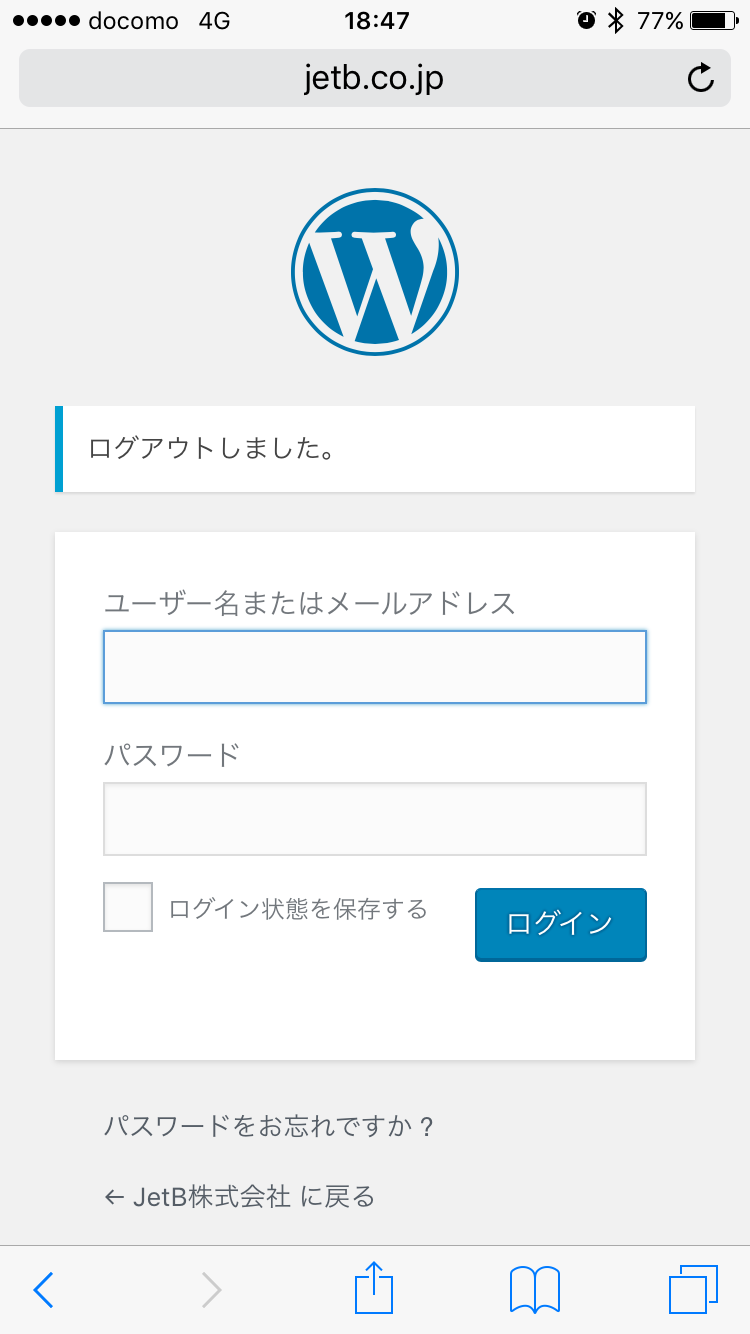
2、管理画面のPCとの違いをチェック
管理画面を開いたら、少し触ってPCとの違いを確かめてみるといいかもしれません。スマホでログインした際でも、基本的にはPCと同じ管理画面になりますがレスポンシブで画面が折りたたまれているため、どこに何のボタンがあるか確認をしておくとスムーズです。
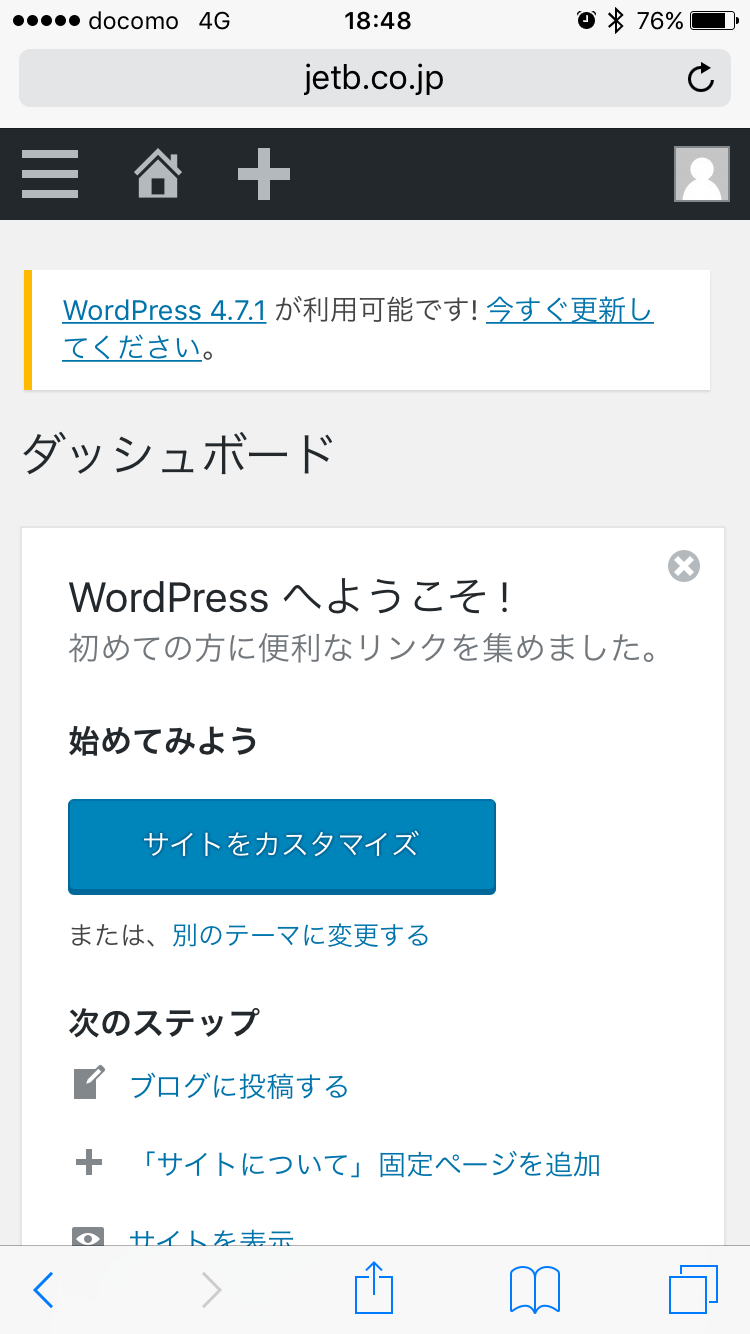
3、「ブログに投稿する」をクリックして投稿画面を開く。
説明不要なほど簡単なことですが、ここの画面でタイトルと本文を入力して公開すればテキストだけのブログ投稿はできてしまいます。エディタもビジュアルとHTML、(設定されている場合は)ページビルダーなども使えますが、なにしろ画面が小さいためスマホからビジュアルエディタ以外を使う方はあまりいないのではないでしょうか?スマホからはビジュアルエディタをお勧めします。
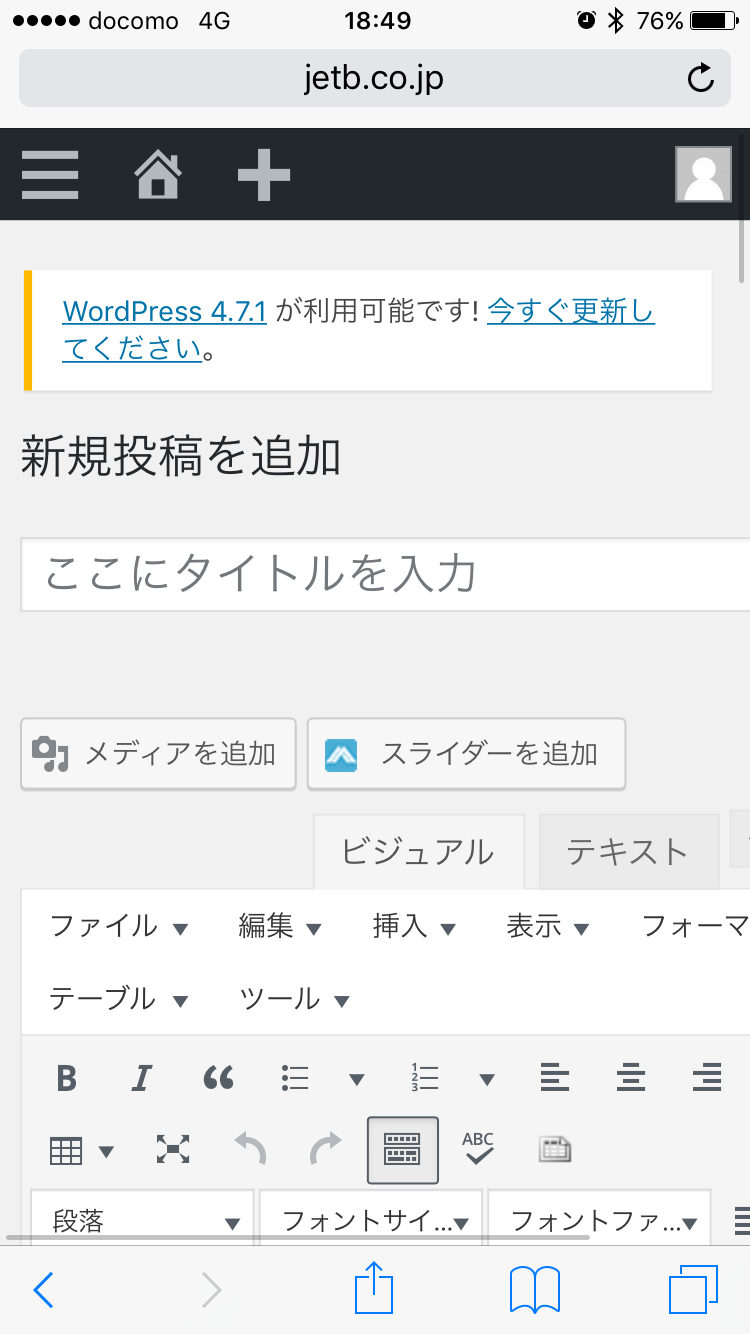
4、画像アップも基本的にPCと同じ要領
メディアライブラリに予め入っている画像は選択しただけでそのまま使えます。
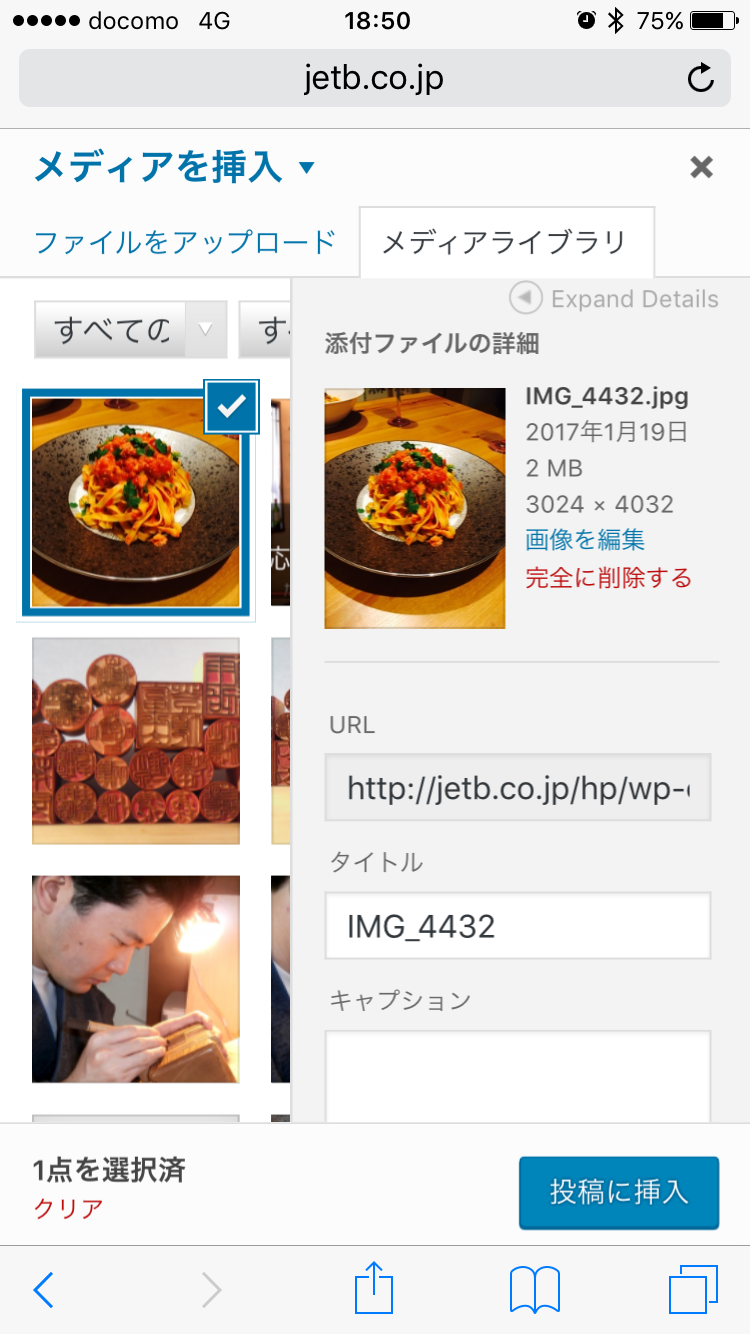
新規で画像をアップしたい場合もPCと同様、「ファイルをアップロード」からできます。「写真またはビデオを撮る」を選択すれば、その場で撮影した画像がそのままアップできます。「フォトライブラリ」を選択すれば、スマホ内にある画像をアップできます。アイキャッチ画像を設定したい場合も同様の方法です。
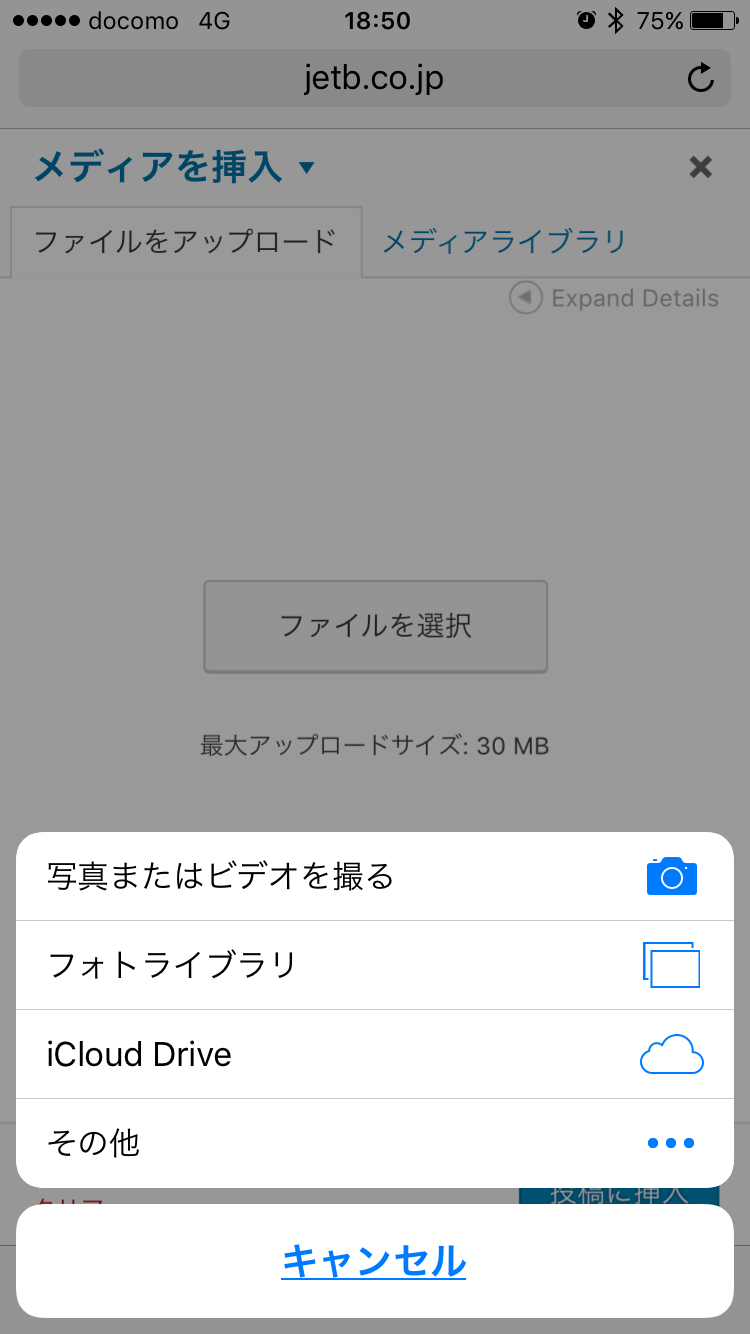
5、見出しをつける
見出しを設定するのも簡単。見出しをつけたい行にカーソルを合わせて見出しの種類を選べばOK
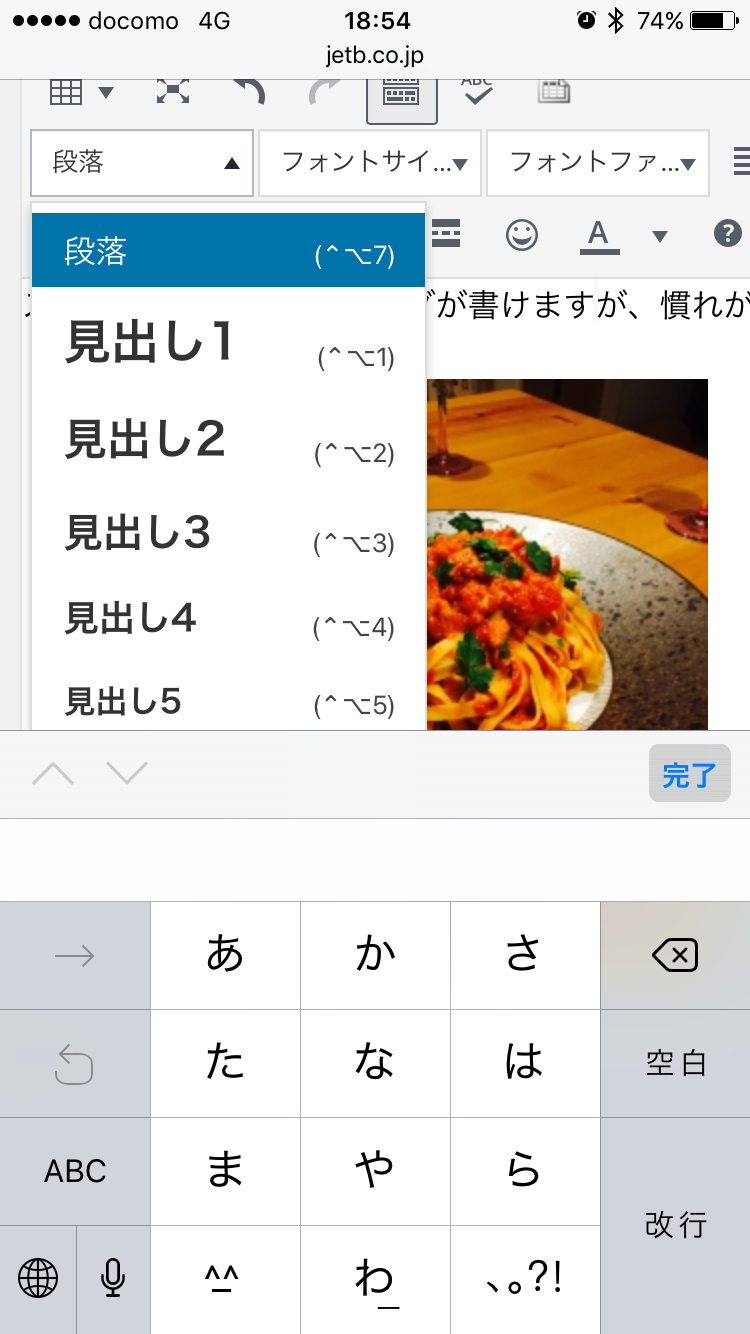
見出しや画像を整えたら公開すれば完了。
編集ツールを使って記事の見栄えにこだわる場合を除き、この操作だけで問題なく投稿できるので、慣れてくればPCと変わらない程、簡単に投稿できるのではないでしょうか?
こんな感じの記事が出来上がりました。
※テスト記事なので公開はしてません。画像はキャプチャです。
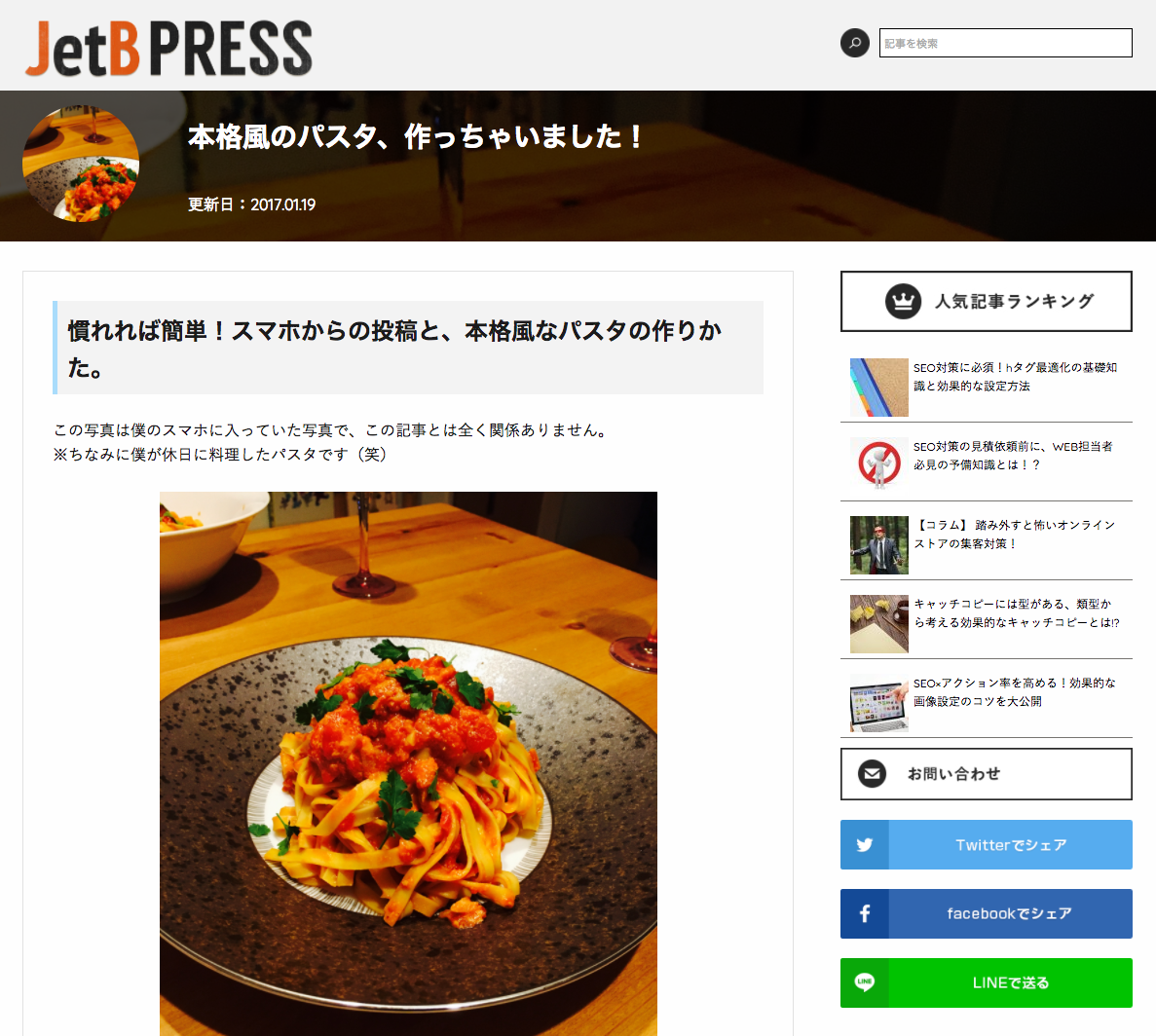
しかし、何といっても難点はやはり画面が小さいこと。さすがにそこはどうすることもできません。
テキスト入力はスマホ画面でもストレスなくできると思いますが、画像の設置や画像サイズの変更などはスマホからでは非常にやりにくいと思います。そのような場合は、スマホでテキストだけ下書き保存して、後からPCで編集して投稿するのもアリかも。
この記事を読んでも設定方法がイマイチよくわからないという方は、弊社で設定代行を承ることも可能です。お気軽にご相談ください。
WordPressを徹底カスタマイズ
SEO業者いらずのサイト制作サービス『JetCMS』
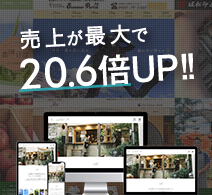 経済産業省「おもてなし規格」金認証認定サービス“JetCMS(ジェットシーエムエス)”WordPressをフルカスタマイズしSEOに徹底最適化。広告や、業者によるSEO対策に頼らず、ホームページだけで集客を獲得する本気の サイト制作サービスです。
経済産業省「おもてなし規格」金認証認定サービス“JetCMS(ジェットシーエムエス)”WordPressをフルカスタマイズしSEOに徹底最適化。広告や、業者によるSEO対策に頼らず、ホームページだけで集客を獲得する本気の サイト制作サービスです。
経済産業省「おもてなし規格」金認証認定サービス“JetCMS(ジェットシーエムエス)”WordPressをフルカスタマイズしSEOに徹底最適化。広告や、業者によるSEO対策に頼らず、ホームページだけで集客を獲得する本気の サイト制作サービスです。
経済産業省「おもてなし規格」金認証認定サービス“JetCMS(ジェットシーエムエス)”WordPressをフルカスタマイズしSEOに徹底最適化。広告や、業者によるSEO対策に頼らず、ホームページだけで集客を獲得する本気の サイト制作サービスです。
- 導入サイトの上位表示実績4345事例
- 独自の特許取得技術でSEOに最適化
- 導入クライアントの動画インタビュー数十社あり
- 業者によるSEO対策をやめて逆に「売上20倍以上」になった事例もあり。
制作費のみで“ランニングコスト不要”
契約の縛りなども一切なし!御社の一生涯
使える武器になります。
制作費のみで“ランニングコスト不要”
契約の縛りなども一切なし!御社の一生涯使える武器になります。